Saviez-vous qu’un arrêt de Windows 10 ou 11 n’arrête pas vraiment votre ordinateur ? C’est à cause du démarrage rapide. Lisez la suite pour en savoir plus sur le démarrage rapide et comment le désactiver dans Microsoft Windows.
Le démarrage rapide, comme son nom l’indique, est une fonctionnalité Windows intégrée qui permet à votre ordinateur de démarrer plus rapidement après un arrêt à froid. Cela semble être une bonne chose, non ? Pas toujours. Nous expliquerons ce qu’est le démarrage rapide et pourquoi vous voudrez peut-être le désactiver dans Windows 10 ou 11.
Table des matières 
Qu’est-ce que le démarrage rapide Fonctionnalité de démarrage ?
Avant de savoir comment fonctionne le démarrage rapide, il est bon de comprendre ce qu’est le”noyau”dans Windows.
Fondamentalement, le noyau est le cœur du système d’exploitation, et c’est ce qui fait fonctionner le logiciel et le matériel. C’est toujours en mémoire, et c’est aussi ce que le micrologiciel de votre ordinateur-le BIOS ou l’UEFI-charge en premier.
Lorsque vous éteignez votre PC, Windows ferme toutes les applications et tous les programmes ouverts, vous déconnecte de votre compte utilisateur et éteint le système d’exploitation. Du moins, c’est ce que vous pensez, non ?
Démarrer Windows 8, cependant, un arrêt n’arrête pas tout au sens traditionnel. Au lieu de cela, il met en cache le noyau dans hiberfil.sys (alias le fichier d’hibernation).
Étant donné que le noyau est ce qui fait que tout marche, le fait de l’avoir dans un état qui le rend prêt à fonctionner à tout moment permet à votre ordinateur de démarrer plus rapidement lorsque vous lancez un démarrage à froid.
Le démarrage rapide n’améliore pas de manière significative le temps de démarrage si Windows charge un SSD (disque SSD) rapide ou si vous avez une configuration PC puissante en général. Cependant, il fait gagner plusieurs secondes lors du démarrage du système d’exploitation à partir d’un disque dur plus ancien.
Pourquoi vous devriez désactiver le démarrage rapide
Malgré l’avantage qu’apporte le démarrage rapide, il peut souvent être la source de plusieurs problèmes sur un ordinateur exécutant Windows 10 ou 11.
Pour commencer, le chargement répété de la même session du noyau augmente les risques de créer des incompatibilités entre les composants logiciels réels et mis en cache, en particulier après les mises à jour du système ou des pilotes.
Cela pourrait entraîner un BSOD (écran bleu de la mort) et d’autres erreurs de démarrage ou empêcher les périphériques matériels de fonctionner correctement. Le démarrage rapide a également tendance à causer des problèmes lors de la finalisation des mises à jour Windows.
De plus, si votre ordinateur est dans une configuration à démarrage double ou multiple (par exemple, Windows et Linux), le démarrage rapide est connu pour verrouiller l’accès au lecteur Windows lors du démarrage dans un système d’exploitation non Windows.
Pire encore, apporter des modifications aux partitions d’un système d’exploitation peut entraîner des problèmes de corruption lors du passage à un autre.
Supposons que vous pensiez que le démarrage rapide est la raison d’un problème particulier (ou que vous souhaitiez éviter un conflit potentiel à cause de cela) ; vous pouvez temporairement empêcher Windows de mettre en cache le noyau lors d’un arrêt.
Voici quelques méthodes pour vous aider :
Effectuez un arrêt régulier tout en maintenant la touche Maj enfoncée. Sélectionnez Redémarrer au lieu de Arrêter pour inviter le système d’exploitation à s’arrêter et à redémarrer automatiquement. Cela peut surprendre, mais un redémarrage automatique ignore le démarrage rapide, contrairement à un «arrêt complet».
Comment désactiver le démarrage rapide dans Windows
Bien qu’il soit facile de contourner le démarrage rapide et de vider le cache du noyau, vous pouvez envisager de désactiver complètement le démarrage rapide si votre ordinateur rencontre constamment des problèmes ou si vous avez plusieurs systèmes d’exploitation installés.
Désactiver le démarrage rapide via le panneau de configuration
Le moyen le plus rapide de désactiver le démarrage rapide dans Windows 11 et 10 consiste à utiliser le panneau de configuration. Simplement :
Ouvrez le menu Démarrer, saisissez Panneau de configuration et sélectionnez Ouvrir. Sélectionnez la catégorie Matériel et audio. 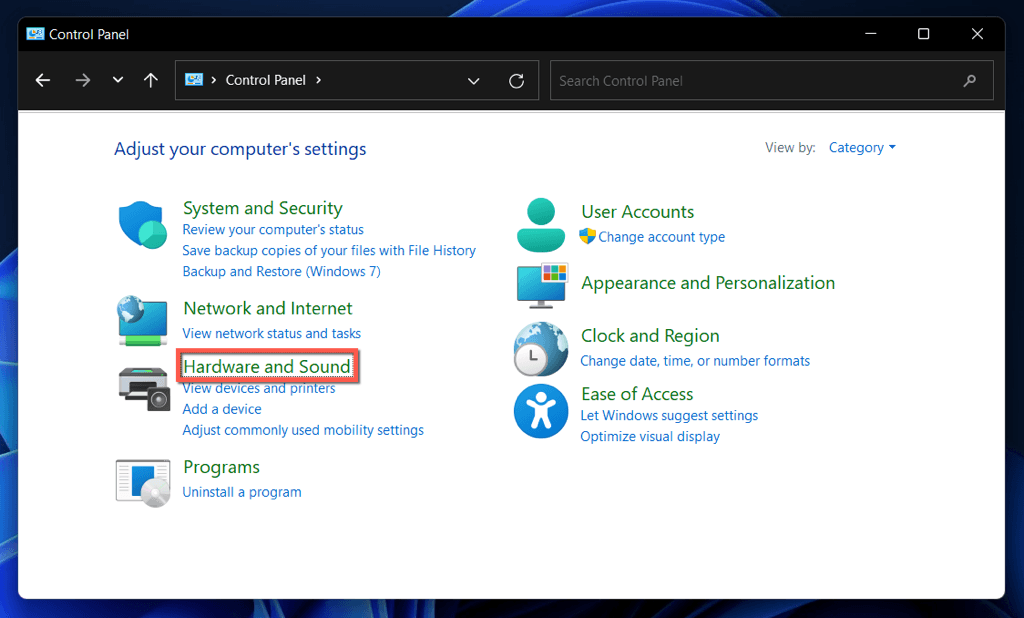 Sélectionnez Choisir ce que font les boutons d’alimentation dans la section Options d’alimentation.
Sélectionnez Choisir ce que font les boutons d’alimentation dans la section Options d’alimentation. 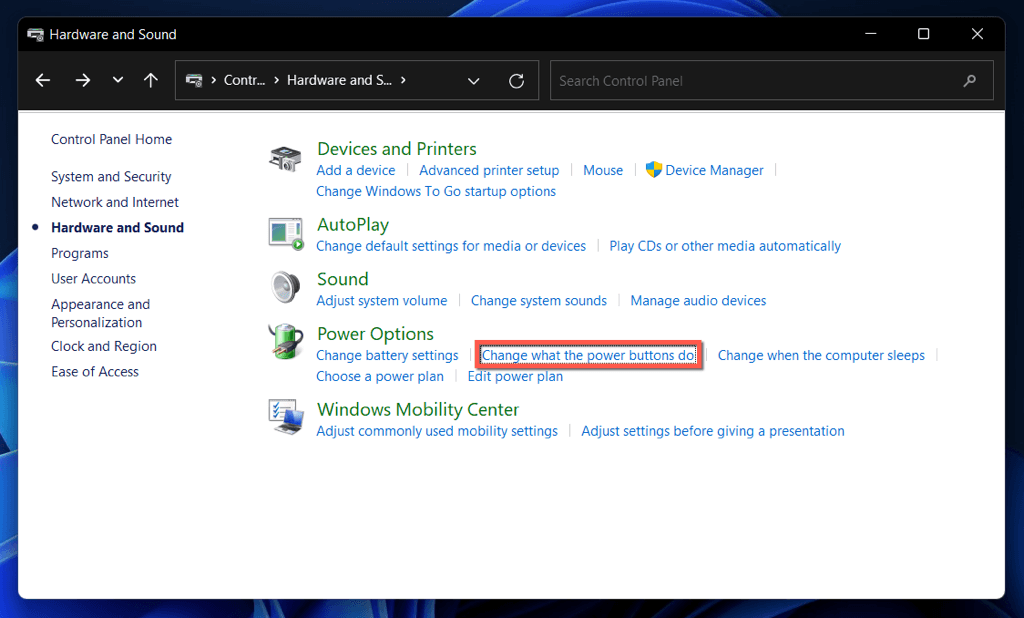 Sélectionnez Modifier les paramètres actuellement indisponibles.
Sélectionnez Modifier les paramètres actuellement indisponibles. 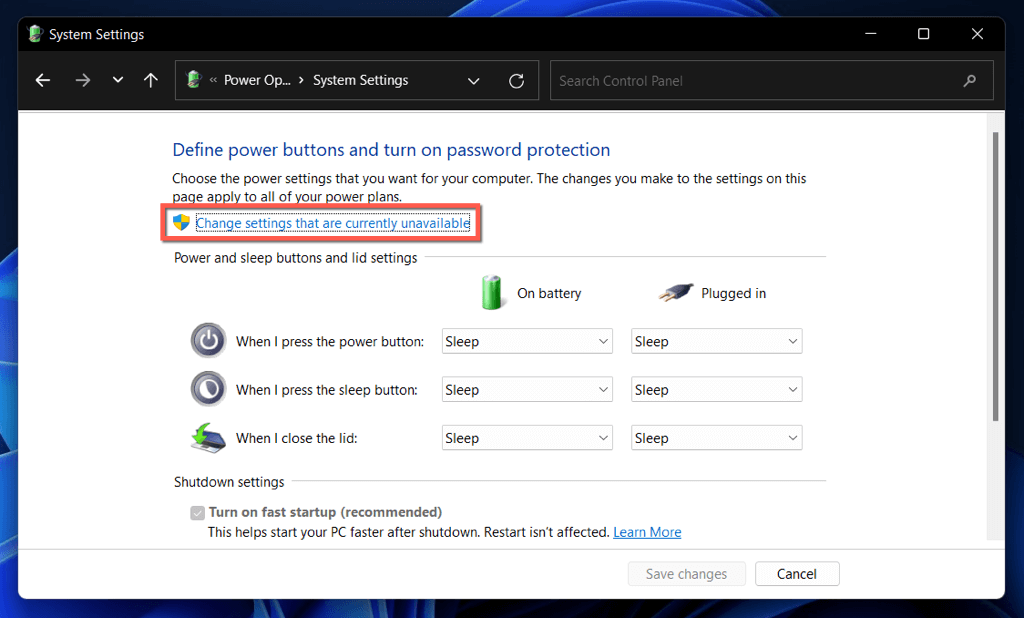 Décochez la case à côté de l’option de démarrage Activer le démarrage rapide (recommandé).
Décochez la case à côté de l’option de démarrage Activer le démarrage rapide (recommandé). 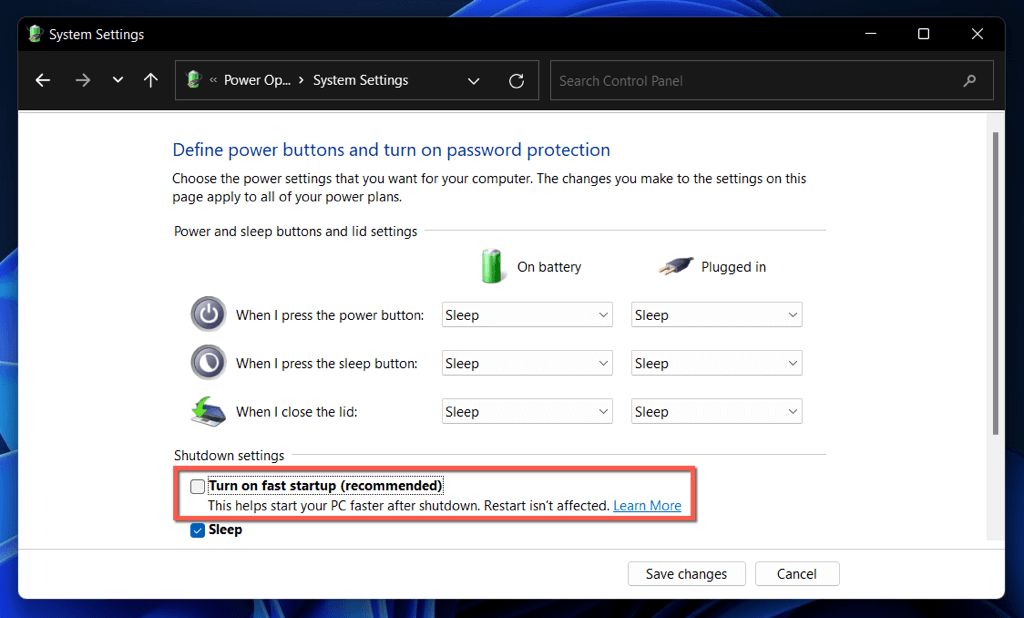 Sélectionnez Enregistrer les modifications.
Sélectionnez Enregistrer les modifications.
Si vous ne voyez pas l’option de démarrage rapide, le paramètre d’alimentation Hibernation est probablement désactivé sur votre ordinateur. Exécutez la commande ci-dessous dans une console Windows PowerShell ou d’invite de commande élevée pour l’activer :
Cliquez avec le bouton droit sur le bouton Démarrer et sélectionnez Windows PowerShell/Terminal (Admin). Ou tapez cmd dans le menu Démarrer et choisissez Exécuter en tant qu’administrateur. 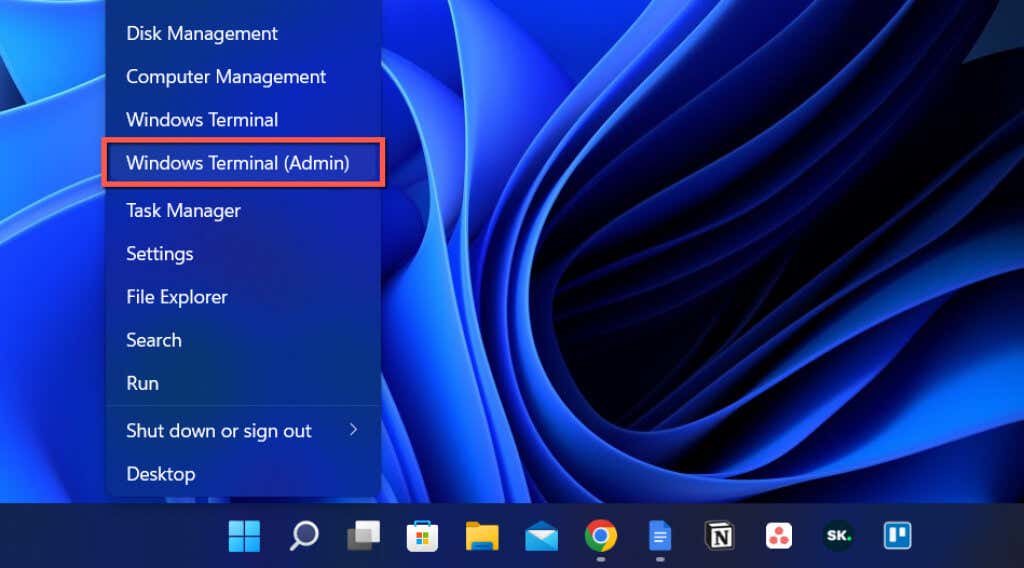 Tapez la commande suivante :
Tapez la commande suivante :
powercfg/hibernate on
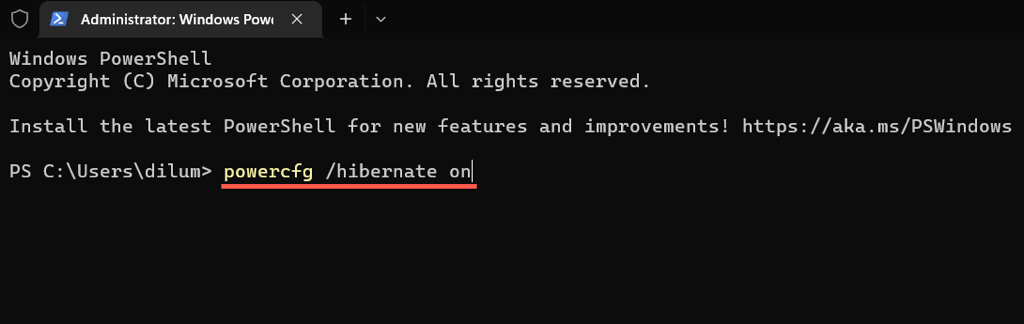 Appuyez sur Entrée.
Appuyez sur Entrée.
Vous pouvez désormais désactiver le démarrage rapide via le panneau de configuration.
Désactiver le démarrage rapide via l’éditeur de registre
Une autre méthode, bien que moins pratique, pour désactiver le démarrage rapide consiste à effectuer le réglage suivant via l’éditeur de registre. Il est préférable de sauvegarder le registre système avant de commencer.
Appuyez sur Windows + R, tapez regedit et sélectionnez OK. 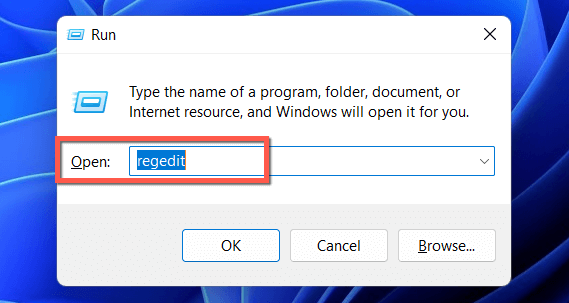 Copiez le chemin suivant dans la barre d’adresse en haut de la fenêtre de l’éditeur de registre et appuyez sur Entrée :
Copiez le chemin suivant dans la barre d’adresse en haut de la fenêtre de l’éditeur de registre et appuyez sur Entrée :
HKEY_LOCAL_MACHINE\SYSTEM\CurrentControlSet\Control\Session Manager\Power
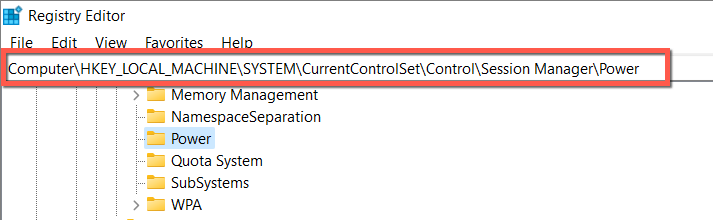 Double-cliquez sur la valeur de registre HiberbootEnabled dans le volet de droite.
Double-cliquez sur la valeur de registre HiberbootEnabled dans le volet de droite. 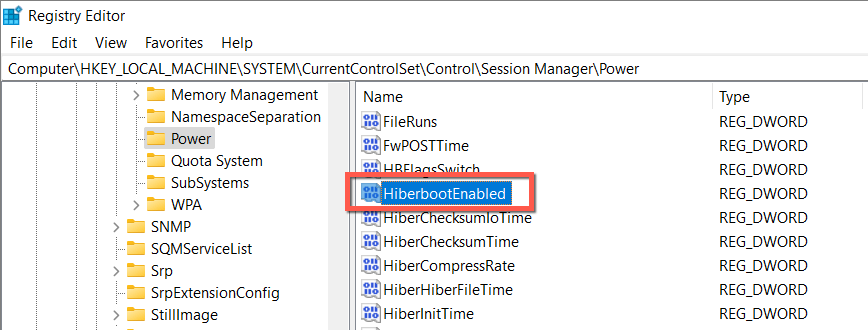 Entrez 0 dans le champ Données de la valeur et sélectionnez OK.
Entrez 0 dans le champ Données de la valeur et sélectionnez OK. 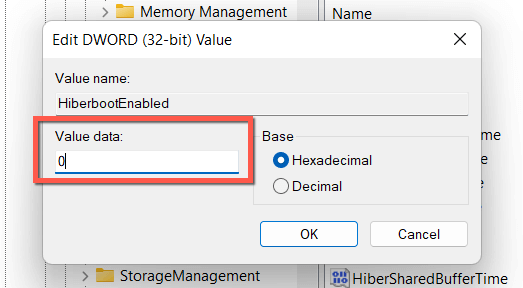 Quittez l’éditeur de registre. Arrêtez et redémarrez votre ordinateur.
Quittez l’éditeur de registre. Arrêtez et redémarrez votre ordinateur.
Désactiver le démarrage rapide via l’éditeur de stratégie de groupe local
Si votre PC exécute les éditions professionnelle, entreprise ou éducation de Windows 10 ou 11, vous pouvez utiliser l’éditeur de stratégie de groupe local pour désactiver le démarrage rapide.
Ouvrez une boîte Exécuter, tapez gpedit.msc et sélectionnez OK. 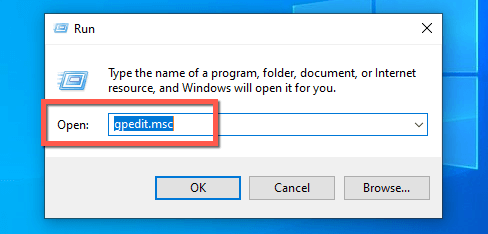 Accédez à l’emplacement suivant dans la barre latérale de l’éditeur de stratégie de groupe local :
Accédez à l’emplacement suivant dans la barre latérale de l’éditeur de stratégie de groupe local :
Configuration de l’ordinateur > Modèles d’administration > Système > Arrêt
Double-cliquez sur Nécessite l’utilisation de paramètre de stratégie de démarrage rapide dans le volet de droite. 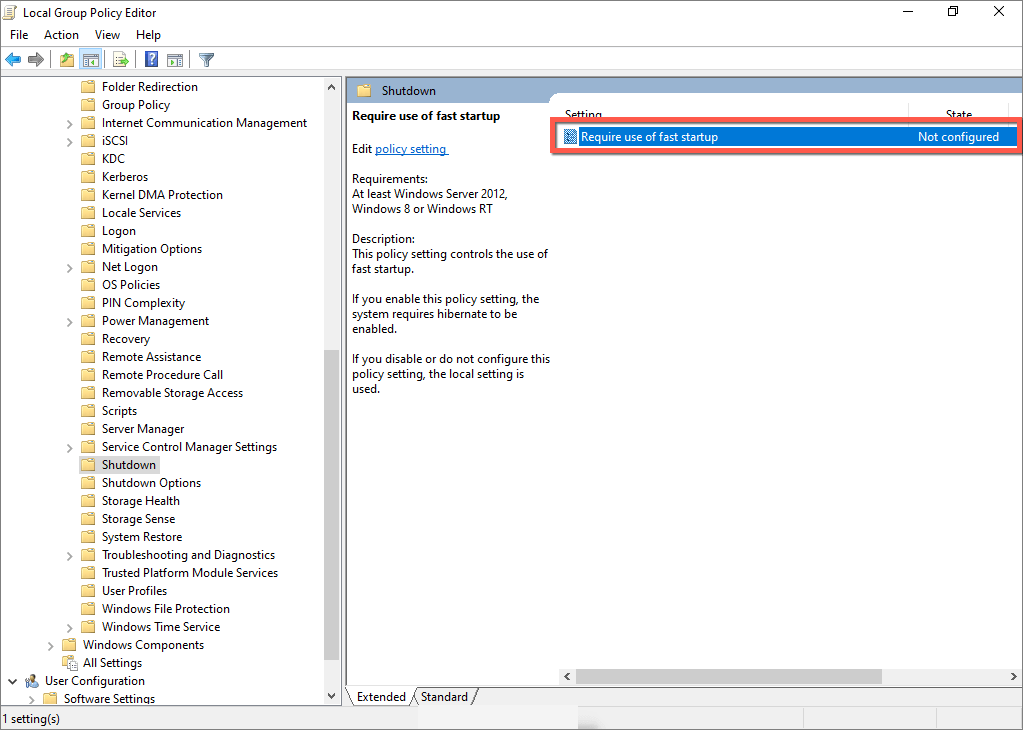 Sélectionnez le bouton radio à côté de Disabled.
Sélectionnez le bouton radio à côté de Disabled. 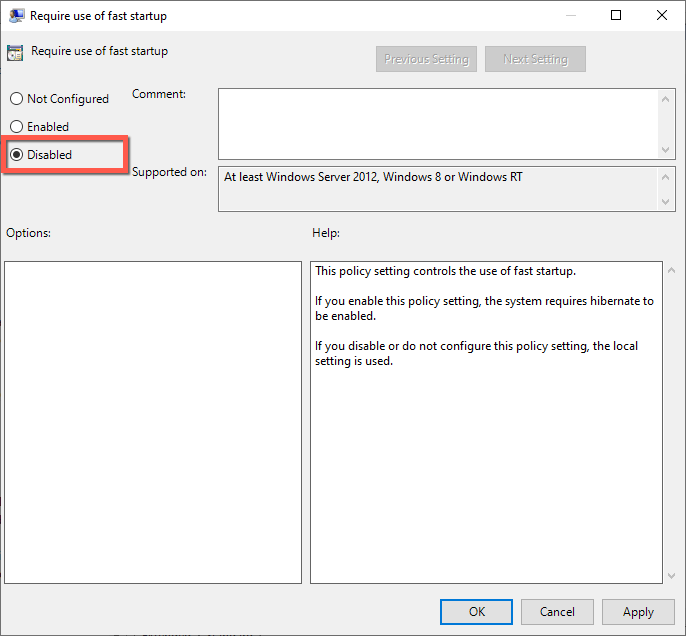 Sélectionnez Appliquer et OK.
Sélectionnez Appliquer et OK.
Démarrage rapide : conservez-le ou désactivez-le
Sauf si vous utilisez un PC assez ancien avec un disque dur mécanique ou juste le minimum de CPU ou de RAM nécessaire pour exécuter Windows 11 ou 10, vous ne le ferez probablement pas voir une augmentation significative des performances du temps de démarrage avec le démarrage rapide activé.
Cependant, il n’y a aucune raison de désactiver le démarrage rapide de manière permanente à moins que vous ne rencontriez des problèmes persistants, que vous ayez des difficultés à installer des mises à jour ou que vous utilisiez plus d’un système d’exploitation. N’oubliez pas que vous pouvez facilement contourner la fonctionnalité quand vous le souhaitez.